
Мазмұны:
- Автор John Day [email protected].
- Public 2024-01-30 10:22.
- Соңғы өзгертілген 2025-01-23 14:50.


Мен бір күні ойын дүкенінде болдым және осы Borderlands реквизитін тазарту бөлімінде 20 долларға көрдім және оны сатып алуға қарсы тұра алмадым. Шамамен бір аптадан кейін мен: «Мен оны іштей ішіп, ішімді жарып жібере аламын», - деп ойладым. Сол кезде менің шытырман оқиғаларым Borderlands жаңғырық құрылғысын шынайы өмірге айналдыра бастады. Мен 3,2 дюймдік дисплейге қол жеткіздім, сондықтан қалам/саусақпен көру және қолдану оңай болды. Мен дүкенде болған кезде 2,8 дюйм 3,2 дюйммен салыстырғанда кішкентай болып көрінді. Бұл техникалық жағынан 1: 1 масштабты тірек, тек экраны сәл үлкенірек. Уақыт болған кезде мен баяу прототиптедім. Бір кезде мен бастапқы жарықтар мен дыбыстарды сақтап қалуға тырыстым, бірақ бұл болмады, сондықтан мен олардың бәрін жұлып алдым. Содан кейін мен Pi үшін динамикті алу туралы ойладым. Мүмкін, мен оған орын босатар едім, бірақ, мүмкін, батареяның заряды таусылған болар еді. Сондай -ақ, маған дыбыс шығарудың қажеті жоқ, бірақ мүмкін. Сонымен қатар, Bluetooth бар. Прототиппен өлшеу қиын болса да, бұл екіге жетуі үшін шамамен бір сағат қажет.
Жабдықтар:
Borderlands 3 жаңғырық құрылғысы хроникалық коллекциядан Raspberry PiMicro SD картасы Pi кескіні жүктелгенAdafruit PiTFT 320x240 3.2 дюймдік дисплей Сымсыз USB пернетақтасы (қажет емес) Ұялы телефонның қуат банкі2 қысқа микро USB сымдары Мұрын қысқыштары (немесе Дремель) Суретшілер таспасы (қажет емес) Электрлік таспа мылтық пен желім таяқтары Crazy желім Кішкене контейнер Phillips бас бұрауышы 5/64 аллен кілті Висе (қажет емес)
1 -қадам: барлық бөлшектерді жинаңыз


Мен Raspberry Pi Model A+ -мен жұмыс істеу үшін маған көбірек орын беру үшін шаршы пішінін қолданамын. Ол Adafruits Pi қалпақшасының орнатушы сценарийімен бірге соңғы Pi ОЖ -мен жұмыс істейді. Дисплейге қажет барлық ақпарат осында, бірақ ол оны 12 -бетте бұзады.
Сенсорлы экран болғандықтан, бұл қажет емес, бірақ мен теру үшін сенсорлық тақтасы бар ішкі шағын пернетақтаны қолданамын. Қаласаңыз, сенсорлық экранға арналған ОЖ таба аласыз. Мұның бәрі ұялы телефонмен жұмыс істейді. Менде бірнеше топ болды, сондықтан мен өзіме сәйкес келетінін таңдадым. Сіз кез келген түрді қолдана аласыз. Батарея неғұрлым үлкен болса, соғұрлым аз жұмыс істеуге тура келеді, бірақ ол ұзақ жұмыс істейді.
2 -қадам: бөлшектеу


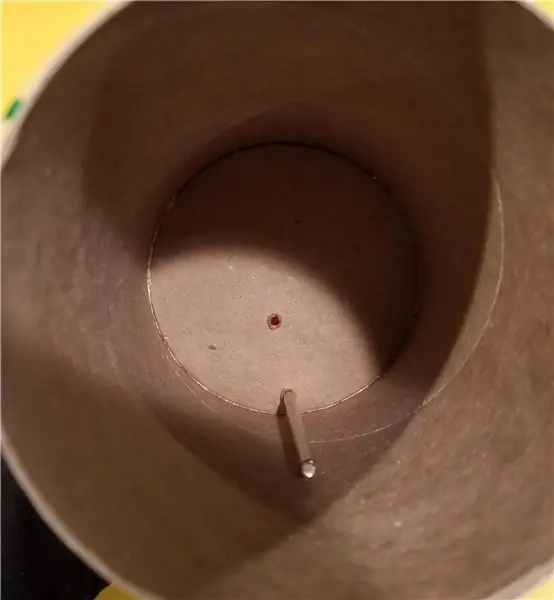
Бірінші заттар бірінші. Барлық бұрандалар үшін кішкене контейнер бар екеніне көз жеткізіңіз. Ол тез арада нағыз тәртіпсіздікке айналуы мүмкін. Оларды толығымен сақтаңыз. Бұл не екені маңызды емес. Мен Пасха жұмыртқасын қолданамын, себебі бұл мен бастауға дайын болған кезде төсеуді көрген бірінші нәрсе. Барлығы 6 бұрандалар бар. Резеңке бөлігінің алдыңғы жағындағы 3 және артқы жағындағы 2 бөлігін 5/64 -ші бұрандалы кілтпен шығару керек. Содан кейін батареяның есігінің ортасында бір бұрандалы бұранда бар. Бұл шығудың қажеті жоқ жалған бұранда. Бұл эстетика үшін. Батареяларға арналған есікті ашатын бір бұрандалы бұранда бар. Содан кейін дененің екі жартысын біріктіретін тағы екі филлипс бұрандасы бар, үстіңгі және астыңғы қара резеңке бөліктері орнына жабыстырылған. Оларды ақырын тартып алыңыз. Мен оларды жабыстыруға алаңдамаймын, өйткені бұрандалар бәрін орнында ұстайды. Егер мен болашақта жұмыс жасағым келсе, оны оңай бөліп алғым келеді. Жоғарғы резеңке бөлігін ақырын көтеріңіз. Ол желімделген, бірақ қайтадан орнына түседі. Енді дененің екі жартысын оң жақтан бөліңіз. Құттықтаймыз, сіз ішке кірдіңіз!
3 -қадам: ішек пен желім
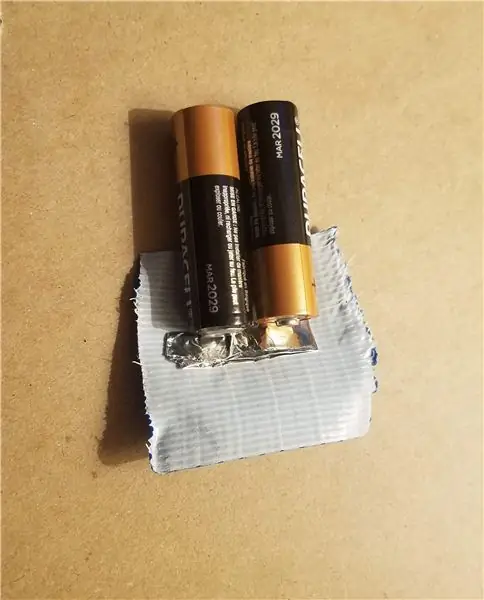


Ішіңізде сымдары бар 2 кішкене тақта бар, оларды жұлып алу керек. Содан кейін дисплей өтетін төртбұрышты ақ пластиктен тұрады. Енді барлық электроникаға орын қалдыру үшін пластмассаның бір бөлігін алып тастау керек. Қаласаңыз, ішіндегі пластмассаны алып тастау үшін Дремельді қолдануға болады. Менде Дремель бар, бірақ мен оны қолданудан жалқау болдым, сондықтан пластмассаның ұсақ бөлшектерін сындыру үшін ине тістегішін қолдандым. Ішінде, сондықтан әдемі көрінудің қажеті жоқ. Мен мұны мүмкіндігінше арзан және оңай жасауға тырысқым келді. Егер сіз корпусты ашып, тақталарды алып тастасаңыз, барлық түймелер мен бүйірлерге арналған 2 қара бөлік бірден шығады. Алдыңғы жағындағы 3 түймені ештеңе ұстамайды, сіз жай ғана жұлып алған тақталарды қоспағанда. Дененің екі жартысын бір -біріне қайта қосқанда, қара түсті бөліктер орнында қалады.
4 -қадам: Батарея


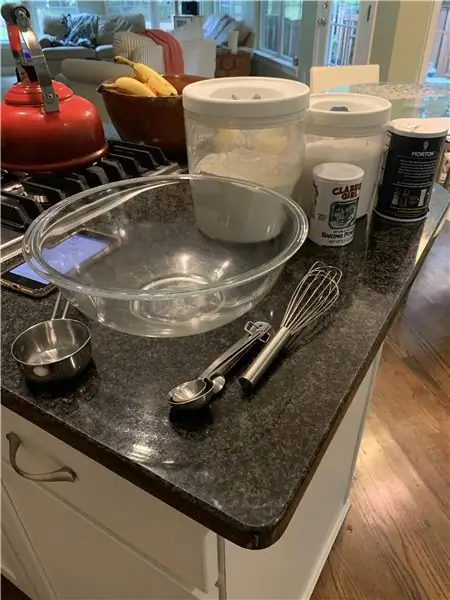
Жаңғырық құрылғысына арналған картридждің ішкі жағын жабатын ақ картон бар. Батарея үшін тамаша орын болғандықтан, оны жыртып алыңыз, мен қуатты банкке мұқият қойдым да, оның ішіндегі жақсылықтарды ашатын корпусты ашуға жеткілікті қысым бердім. Қандай қуат банкін қолдансаңыз да, оны қысқышқа біркелкі тарататын етіп қойыңыз. Бұл жай ғана әлдеқайда жеңіл. Егер сіз өте мұқият болсаңыз, мұрын қысқышын және/немесе кішкене бұрағышты қолдана аласыз. Менің аккумуляторым корпусқа сәйкес келмеді, сондықтан мен оны аштым. Басқа себеп - мен батареяларды картриджге тігінен көтеруім керек еді, бірақ жаңғырық құрылғысындағы батареяның есігін алу арқылы қуат түймесі мен зарядтау сымына қол жеткізу үшін схеманы оң жақ бұрышқа бұру қажет болды. Алдымен мен оларды электр таспасына орап, оларды бір -бірімен ұстап тұру үшін, содан кейін олар орнынан сырғып кеткенше тағы да біраз ұстадым.
5 -қадам: Батарея тақтасы
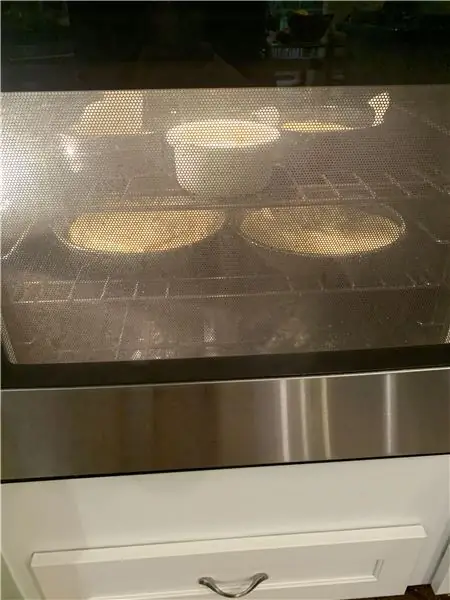
Енді мен аккумуляторлық тақтаны керекті жерге қоя аламын. Сізге сәйкес келетін жер сіздің ұялы телефоныңыздың қуат банкіне және оның тақтасының көлеміне байланысты. Ішінде олар бірдей. Батарея мен тақтаға 2 сым қосылған. Батареяны қай жерге қойғаныңызға байланысты, жаңғырық құрылғысының артқы жағындағы батарея есігінен өтуі үшін тақтаны еркін жылжытқыңыз келеді. Менде батареяның төменгі жағында орналасуы мүмкін, бірақ оның қуаты аз болды. Артқы жағындағы батарея есігі әлі де жабылып қалуы үшін, тақтаны жеткілікті терең орналастырғаныңызға көз жеткізіңіз. Тақта орнында ыстық желім болса, оны қуат түймесіне немесе порттарға жақындатпаңыз.
6 -қадам: Pi мен дисплейді қосу


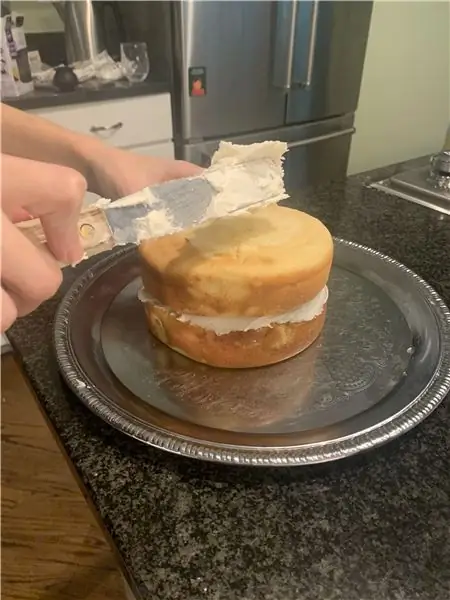
Прототип құру кезінде мен дисплейді жұмыс үстінде ұстап тұру үшін суретшілер таспасын қолданар едім. Қажет емес, бұл кейде онымен жұмыс істеуді жеңілдетті. Pi үшін дисплей қалпақшасы өте жақсы және оңай. Ол Pi -дегі gpio түйреуіштерін шертіп, дәмді электродвич жасайды. Пиді ішінен бекітіп, дисплей қалпағын алдыңғы жағындағы тесікшеден ұстаңыз. Олар біріктірілгеннен кейін мен дисплейдің әр бұрышының астына ақымақ желім қойып, оны туралап қойдым.
7 -қадам: кабельдер


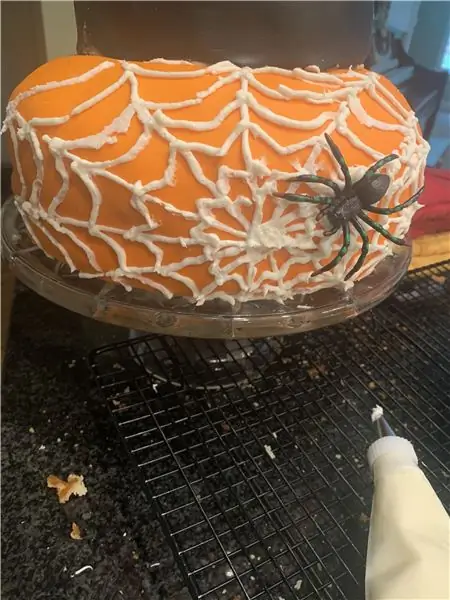

Неғұрлым қысқа болса, соғұрлым жақсы. Қазір жұмыс істеуге көп орын жоқ. Менде ұзындығы бірнеше дюйм болатын 2 микро USB кабелі болды. Бір (қара) кабельді Pi -дегі микро USB портынан батареяның тақтасындағы USB портына жалғаңыз. Басқа (ақ) кабельді батареяның тақтадағы микро USB портына жалғаңыз. Бұл (ақ) кабельдің екінші ұшы жай ғана бекітілген, онда барлық электроника бар, сіз оны жақсы ұстай аласыз, оны жақсы ұстап алуға болады. Егер сіз жаңғырық құрылғысын зарядтауға дайын болсаңыз, сол (ақ) кабельді шығарып, розеткаға қосыңыз. Зарядтауды аяқтағаннан кейін оны орнына салыңыз.
8 -қадам: қайта жинаңыз
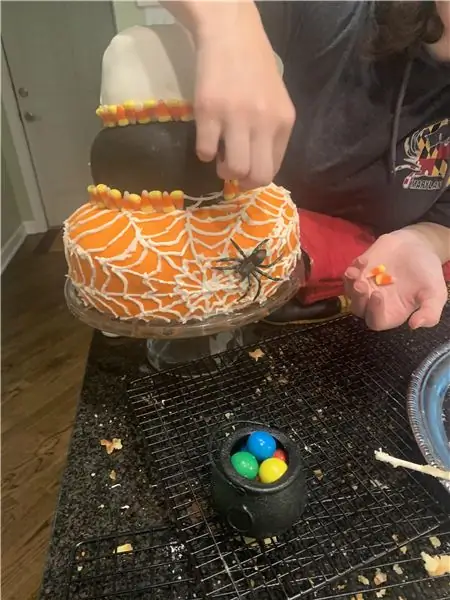
Енді бәрі жиналғаннан кейін, кішкене қара пластиктен екі бөлігін алып, орнына қойыңыз. Содан кейін корпустың 2 жартысын ақырын жабыңыз. Төменгі резеңке бөлікті орнына қойыңыз да, алдыңғы және артқы жағындағы 3 бұранданы 5/64 -ші кілтпен бұраңыз. Содан кейін жоғарғы резеңке бөлігін орнына қойыңыз. Бұл екі резеңке бөлік бәрін біріктіреді.
9 -қадам: Аяқталды
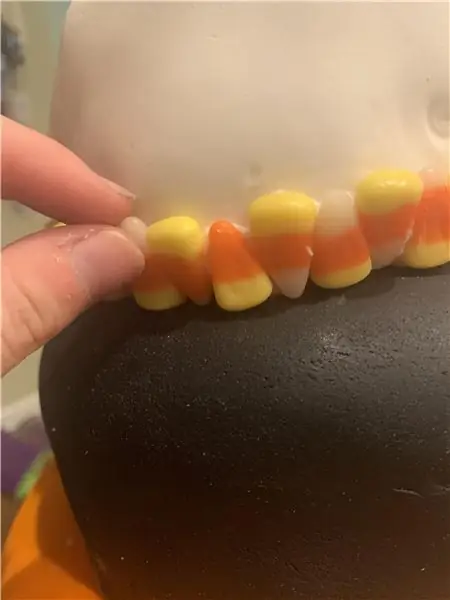
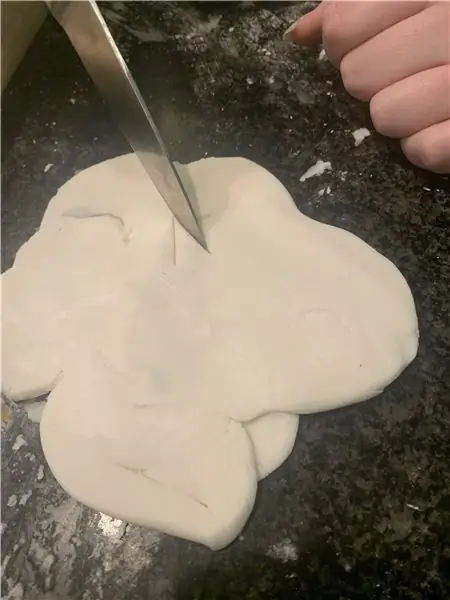

Енді сіз жаңғырық құрылғысын қосып, көңіл көтеруге дайынсыз. Бұл құрылысты аяқтағаннан кейін мен болашақта жасай алатын бірнеше өзгертулер бар. Мүмкін мен динамик қосармын. Мен пернетақтаны бөліп алып, оны шекараның бүкіл тақырыбына сәйкес етіп сары түске бояуды ойлаймын. Дисплей үлкен, сондықтан кесу немесе жақтау жоқ. Менің ойымша, бұл әлі де жақсы сияқты. Мен бір күні оған жақтауды қалай жасау керектігін білемін. Мен еркек микро USB -ді әйел USB кабеліне қосу арқылы зарядтау процесін жеңілдете аламын. Содан кейін мен аналық USB портын ыстық желіммен жабыстыра аламын, осылайша сіз оны зарядтауға қосасыз.
Ұсынылған:
Ақылды үй Raspberry Pi: 5 қадам (суреттермен)

Raspberry Pi Smart Home: Сіздің пәтеріңізді ақылды ететін бірнеше өнімдер бар, бірақ олардың көпшілігі жеке шешімдер болып табылады. Бірақ смартфонмен жарықты ауыстыру үшін неге интернет байланысы қажет? Бұл менің жеке смарт құруға бір себеп болды
Raspberry Pi Zero жұмыс жасайтын ағаштан жасалған LED дисплейі: 11 қадам (суреттермен)

Raspberry Pi Zero жұмыс жасайтын ағаштан жасалған ойын -сауық дисплейі: Бұл жоба 20x10 пиксельді WS2812 өлшемді 78x35 см жарықдиодты дисплейді іске қосады, оны қонақ бөлмесінде ретро ойындарын ойнау үшін оңай орнатуға болады. Бұл матрицаның бірінші нұсқасы 2016 жылы салынған және оны көптеген адамдар қайта жасаған. Бұл экспозиция
Raspberry Pi NFS және Samba файлдық сервері: 11 қадам (суреттермен)

Raspberry Pi NFS және Samba файлдық сервері: Бұл жоба - бұрын жасалған және орналастырылған екі тізбекті біріктіретін нәтиженің соңғы кезеңі. *** 1. Raspberry Pi процессорының температуралық индикаторы-20 қарашада жарияланды, 2020. Таңқурай Пи
Arduino басқарылатын робот - екі қадам: 13 қадам (суреттермен)

Arduino басқарылатын роботты екіжақты: Мен әрқашан роботтарға қызығатынмын, әсіресе адамның іс -әрекетіне еліктеуге тырысатын. Бұл қызығушылық мені жаяу жүруге және жүгіруге еліктей алатын екіжақты робот құрастыруға және дамытуға талпындырды. Бұл нұсқаулықта мен сізге көрсетемін
Болт - DIY сымсыз зарядтау түнгі сағаты (6 қадам): 6 қадам (суреттермен)

Болт - DIY сымсыз зарядтау түнгі сағаты (6 қадам): Индуктивті зарядтау (сымсыз зарядтау немесе сымсыз зарядтау деп те аталады) - сымсыз қуат беру түрі. Ол портативті құрылғыларды электрмен қамтамасыз ету үшін электромагниттік индукцияны қолданады. Ең көп таралған қолданба - Qi сымсыз зарядтау
